 Сбербанк в числе первых среди отечественных банков предоставил своим клиентам новый сервис в виде возможности оплаты по QR-коду. Этот вариант платежа доступен в мобильном приложении интернет-банка Сбербанк Онлайн, а также терминалах организации, оснащенных считывающим устройством. Оплата по QR-коду комфортна и выгодна для клиентов, что быстро сделало ее одной из востребованных финансовых операций.
Сбербанк в числе первых среди отечественных банков предоставил своим клиентам новый сервис в виде возможности оплаты по QR-коду. Этот вариант платежа доступен в мобильном приложении интернет-банка Сбербанк Онлайн, а также терминалах организации, оснащенных считывающим устройством. Оплата по QR-коду комфортна и выгодна для клиентов, что быстро сделало ее одной из востребованных финансовых операций.
Что можно оплачивать по QR-коду?
Как оплатить квитанции по QR-коду в Сбербанк Онлайн?
Что такое QR код?
QR-код представляет собой зашифрованную ссылку, содержащую платежные или какие-либо другие реквизиты организации, которая является продавцом или производителем товара, а также поставщиком услуг. Зашифрованная информация предназначена для считывания различными техническими устройствами в процессе выполнения оплаты или идентификации предмета, на который нанесен код. Другими словами, пользователю не требуется вводить вручную название и ИНН адресата платежа, его банковские реквизиты и т.д. – так как все необходимые данные распознаются автоматически. Название произошло от английского термина Quick Response code, что переводится на русский как код Быстрого отклика.

QR-код разработан в Японии и имеет квадратную форму. По сути, он является разновидностью штрих-кода, хотя в России под последним, чаще всего, понимается прямоугольная полоска с расположенными под ней цифрами.

QR-код в последние 2-3 года широко используется в работе самых разных компаний и индивидуальных предпринимателей, успешно конкурируя с менее удобным в практическом применении обычным штрих-кодом. Сегодня оба варианта кодов можно встретить, например, практически на любой квитанции или счете.

Типы
Различают два наиболее широко распространенных типа QR-кода:
- Динамический (или «живой»). Информация, которую содержит закодированная ссылка, редактируется без корректировки самого кода. При сканировании техническим устройством она направляет на промежуточный сервер, где и хранятся нужные реквизиты. Для их изменения достаточно скорректировать данные, хранящиеся на промежуточном сайте.
- Статический. В этом случае промежуточный сайт не используется, так как все необходимые сведения зашифрованы непосредственно в QR-коде.
Каждая из разновидностей кода имеет как достоинства, так и недостатки. Первый вариант более универсален, потому активно используется там, где речь идет о серьезных коммерческих или инвестиционных расходах. Второй – проще и удобнее, как следствие – широко применяется в бесплатных сервисах и бюджетных продуктах.
Алгоритм сканирования
Под сканированием понимается считывание информации, размещенной в коде, при помощи специального технического устройства. В настоящее время применяется несколько вариантов сканирования QR-кодов, хотя их число достаточно быстро пополняется новыми техническими устройствами:
- смартфон, оснащенный встроенным сканером. Именно этот вариант используется при оплате через мобильное приложение Сбербанк Онлайн. Сегодня сканерами оснащены устройства всех ведущих производителей, работающие как на базе iOS, так и на Android;
- мобильные приложения, предназначенные для установки на смартфоны. Обычно они размещаются в Google Play или App Store и доступны для бесплатного скачивания;
- специальные программы, которые устанавливаются как на мобильные устройства, так и на компьютеры. Некоторые из них встроены в браузеры, например, Яндекс.

Преимущества и недостатки
Единственным недостатком QR-кода следует признать тот факт, что для его считывания и практического применения требуется наличие дополнительных технических устройств. С другой стороны, сегодня практически у каждого имеется смартфон, обладающий достаточным для этого набором возможностей.
Преимуществ у QR-кода намного больше:
- минимальная стоимость изготовления;
- простой, но при этом серьезно защищенный стандарт кодировки;
- большой объем хранящейся информации, намного превышающий обычный штрих-код;
- удобство и оперативность осуществления платежа;
- возможность использования даже при частичном повреждении QR-кода.

Что можно оплачивать по QR-коду?
Применение QR-кода предоставляет удобную и оперативную возможность совершать самые различные платежи и переводы, в числе которых:
- услуги ЖКХ;
- штрафы ГИБДД и других структур, например, ФССП;
- налоги, пошлины и другие обязательные платежи в бюджет;
- квитанции за детский сад;
- погашение кредитов;
- счета по переводу средств третьим лицам;
- мобильная связь и интернет-трафик;
- любые другие платежи по документам, на которых присутствует QR-код.
Как оплатить квитанции по QR-коду в Сбербанк Онлайн?
Пошаговая процедура оплаты квитанции с применением мобильного приложения и QR-кода с помощью Сбербанк Онлайн выглядит следующим образом:
- сначала необходимо скачать и запустить приложение. Ссылки для скачивания размещены на сайте банка;
- затем следует зарегистрироваться в личном кабинете Сбербанк Онлайн;
- после авторизации нужно последовательно перейти к разделам «Платежи и переводы» / «Платежи» / «Оплата по QR-коду»;
- активировать сканер нажатием кнопки со значком QR-кода;
- поместить код в открывшийся прямоугольник и дождаться, когда на экран будут выведены платежные реквизиты;
- заполнить оставшиеся данные для платежа, например, сумму и источник средств, после чего завершить операцию оплаты введением одноразового пароля.




Другие способы
Описанный выше вариант для оплаты Сбербанка Онлайн с применением QR-кода является самым популярным. Альтернативный способ предполагает использование терминала самообслуживания.
Через терминал самообслуживания
Для совершения платежа необходимо найти терминал самообслуживания, оснащенный считывающим сканером. Дальнейшие действия пользователя выглядят так:
- вставить карточку Сбербанка, после чего ввести PIN-код;
- перейти к подразделу меню «Оплата услуг»
- выбрать вариант платежа со сканированием кода;
- произвести сканирование путем поднесения квитанции к устройству для считывания;
- внести дополнительные сведения для платежа;
- списать средства с карточки или вставить необходимое количество наличных.

Стоимость услуги
Важный аргумент в пользу применения QR-кода – отсутствие дополнительных комиссий. Другими словами, стоимость услуги определяется изначальными тарифами на данный платеж. Например, при использовании Сбербанк Онлайн комиссия за оплату коммунальных услуг составляет 1%. Применение QR-кода не увеличивает этот тариф.
При совершении аналогичного платежа с баланса карты при помощи банкомата комиссия Сбербанка равняется 1,2%, но не более 500 руб. Использование QR-кода также не влияет на указанный тариф.

Безопасность платежей
Система QR-кодов обеспечивает высокий уровень безопасности для всех участников процесса – и покупателей, и продавцов. Более того, наклейка на товаре или квитанции «Плати QR» означает, что контрагент проверен Сбербанком, а его реквизиты занесены в базы данных мобильного приложения.
Не стоит забывать о других основных правилах безопасности, не связанных с QR-кодами. Главные из них – сохранение конфиденциальности персональных данных, которое достигается аккуратными и продуманными действиями самого клиента Сбербанка.
Перейти к содержимому
Описана пошаговая инструкция оплаты по QR коду через мобильное приложение «Сбербанк-Онлайн«.
Для тех кому неохота читать, есть короткое видео, показывающее как оплачивать по QR коду.
1. Откройте мобильное приложение Сбербанк-Онлайн. (если нет, то скачайте из AppleStore или GooglePlay)
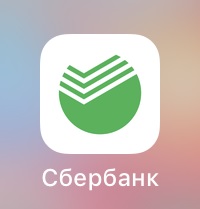
2. Перейти в раздел «Платежи»
3. Выберите «Оплата по QR или штрихкоду»
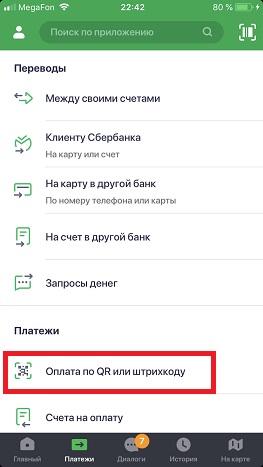
или нажмите на пиктограмку в верхнем правом углу экрана
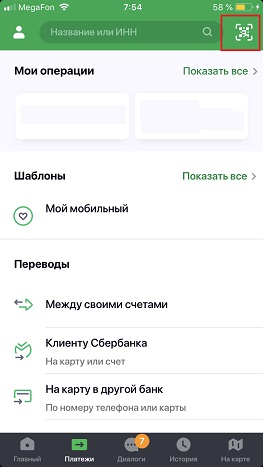
4. Наведите камеру на QR или штрихкод
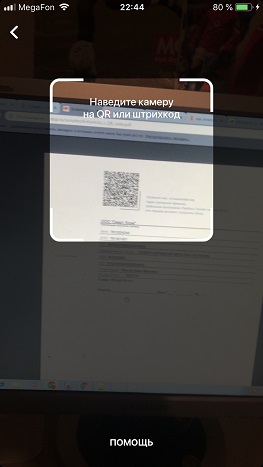
5. Выберите карту списания и нажмите «Продолжить»
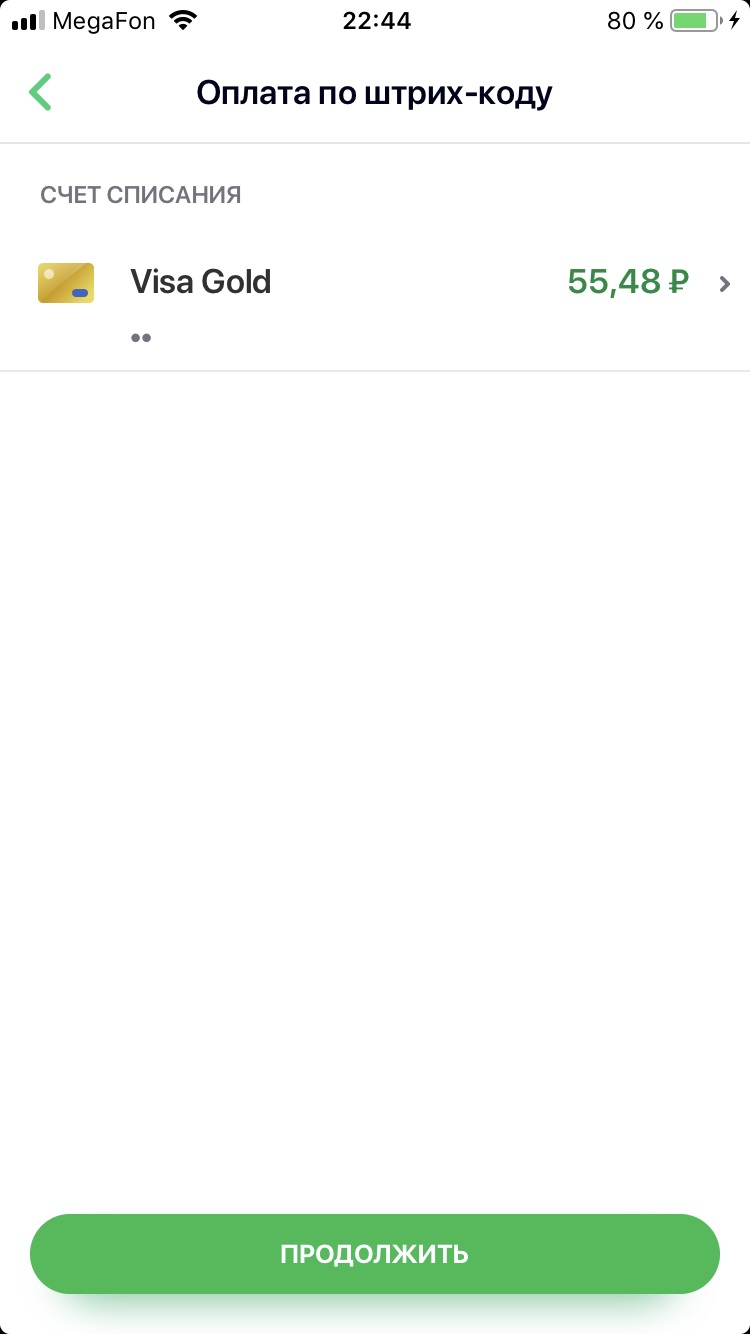
6. Сверьте реквизиты получателя и убедитесь в правильности Ваших данных
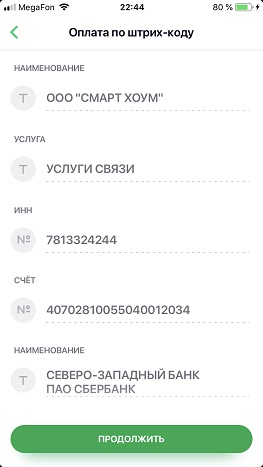
7. Нажмите продолжить и далее Подтвердить. Придёт СМС с номера 900, с информацией о платеже.
8. Сохраните чек оплаты (можно сделать скриншот или отправить по почте). А можно просто пропустить, чек оплаты всё равно потом будет храниться в истории операций Сбербанк-Онлайн.
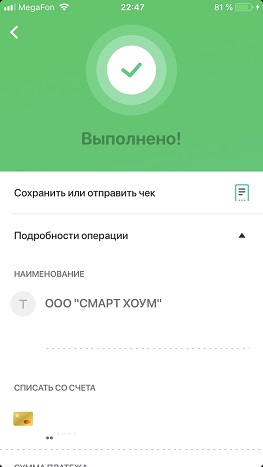
Выше по тексту мы рассмотрели как оплатить по QR коду в Сбербанк-Онлайн , теперь я хочу Вам показать сервис, который позволит создать такой платежный QR код. Для этого перейдите
по ссылке и заполните банковские реквизиты получателя, затем нажмите кнопку «создать квитанцию» с QR кодом.
Приветствую вас, уважаемый посетитель блога PenserMen.ru. К сожалению не все владельцы смартфонов и клиентов Сбера знают как оплатить ЖКХ по телефону через СберБанк Онлайн. И в этом нет ничего удивительного. Современные IT технологии развиваются с такой скоростью, что человеческий мозг просто не успевает обрабатывать постоянно обновляющуюся информацию.
А если ещё учесть тот факт, что у основной массы работающих людей катастрофически не хватает времени на самостоятельное освоение современных гаджетов, то эта проблема ещё и усугубляется. Данная статья как раз и направлена на то, чтобы помочь читателям блога ПенсерМен в этом вопросе. Давайте приступим, андроид вам в помощь!

Содержание
- Как оплатить ЖКХ по телефону через СберБанк Онлайн обычным способом
- Как оплатить ЖКХ по телефону через СберБанк Онлайн по штрихкоду
- Вызов сканера штрихкода через голосовой помощник СберБанка
- Автоплатежи ЖКХ и уведомления на телефон о новых счетах в СберБанк Онлайн
- Автоплатежи ЖКХ
- Уведомления о новых счетах
- Где в СберБанк Онлайн найти чеки или справки о ваших оплатах по ЖКХ
Как оплатить ЖКХ по телефону через СберБанк Онлайн обычным способом
Прежде всего вам необходимо войти в приложение СберБанк Онлайн (читайте как войти по отпечатку пальца). Само собой, вы должны быть там зарегистрированы. Если вы этого ещё не сделали, читайте как зарегистрироваться в СберБанк Онлайн через телефон.
Итак, вошли. Переходите на страничку «Платежи», выбираете «Мои операции».

Теперь нужно поскролить экран снизу вверх до заголовочка «Оплатить». Вот под ним то и будет как раз тот списочек, что нам нужен. Находите близкое по смыслу название адресата платежа и кликаете по этой строчке. Для нашего случая с ЖКХ подойдёт строка «Дом».

На странице «Дом» уже ищете свой счёт для оплаты. Найти его можно либо нажав на кнопочку «Найти счета по адресу», либо выбрав строчку по виду услуги. Например, «Квартплата».

Но всё-таки если вам нужно оплачивать все услуги, а не выборочно удобней будет воспользоваться кнопкой «Найти счета по адресу». Адрес то, обычно, все помнят, а вот лицевые счета для каждой услуги не всегда под рукой. Впрочем, решение за вами.
Если вы решите воспользоваться поиском по адресу, то после нажатия заветной кнопочки откроется страница «Поиск счетов ЖКХ по адресу». Там надо будет заполнить поля вашего адреса и нажать внизу кнопку «Поиск».
После этого перед вами откроется целый список этих самых счетов. Остаётся только выбрать необходимый и кликнут по нему. А дальше уже ничего сложного нет. На двух страничках нажмёте «Продолжить» и доберётесь до заветной кнопки «Оплатить».
Собственно, в приложении телефона СберБанк Онлайн для платежей ЖКХ да, впрочем, как и для других операций, интуитивно всё понятно. Просто следуйте подсказкам, вводите запрашиваемую информацию и у вас всё получится.
Как оплатить ЖКХ по телефону через СберБанк Онлайн по штрихкоду
Правильнее, конечно, было бы называть эту графическую «абракадабру» QR-кодом. Но, почему-то в народе крепко прижилось имя штрихкод, которым нумеруются различные товары, хотя по объёму закодированной информации он значительно уступает QR-коду. В нашем случае название принципиальной роли не играет, поэтому пусть будет штрихкод.
В этом случае вообще всё просто. Квадратик с изображением штрихкода (QR-кода) можно иногда увидеть наверху слева на главной странице. Но какой-то он не постоянный, то он там есть, а то его нет. Так что лучше заходите, как описывалось выше, в «Платежи», скрольте экран вверх в раздел «Оплатить» и выбирайте теперь уже «Оплата по QR или штрихкоду».
После щелчка по этой строчке откроется сканер. Вам остаётся только навести камеру телефона на штрихкод вашей квитанции для оплаты услуги ЖКХ и дождаться пока этот сканер считает его. Иногда он это делает не достаточно быстро, так что наберитесь терпения и дайте процессу завершиться.

Как только сканер считает штрихкод, тут же откроется окно для выбора карты для списания денег. Выбираете и нажимаете «Продолжить». В следующем окне можете проверить всю предоставленную в квитанции информацию и опять касаетесь кнопки «Продолжить». Потом жмёте «Оплатить» и всё в ажуре! Кстати, на самой кнопке обычно отображается и сумма оплаты.
Вызов сканера штрихкода через голосовой помощник СберБанка
Если вы по каким-то причинам затрудняетесь в поиске сканера штрихкода, то вам его в два счёта откроет голосовой помощник Сбера. Для этого сразу же после входа в приложение СберБанка коснитесь его значка.

Откроется окно Ассистента и прозвучит приветствие. Если вы им ещё не пользовались, то сначала надо будет выбрать с каким из них вы хотите «иметь дело». Выбирайте, а дальше по пунктам:
- Нажимаете кружочек в самом низу экрана телефона чтобы он «ожил», выслушиваете любезности в свой адрес (возможны всякие советы или предложения).
- Говорите членораздельно, чётким голосом: «Оплатить ЖКХ по штрихкоду».
- Выслушиваете всё что написано на экране между вторым и третьим пунктами и нажимаете кнопку «Оплатить по QR-коду».

После этой приятной беседы с роботом Сбера вам откроется сканер приложения СберБанк Онлайн. Ну а дальнейшие действия уже описывались выше. А если честно, этот голосовой помощник Салют для оплаты ЖКХ практически не пригоден. А вот для перевода денег вполне себе ничего.
Автоплатежи ЖКХ и уведомления на телефон о новых счетах в СберБанк Онлайн
Автоплатежи ЖКХ
Если вы не хотите заморачиваться с самостоятельной оплатой услуг ЖКХ, то можно подключить автоплатежи. На страничке «Платежи»(смотри самую первую картинку) первая строчка «Автоплатежи и автопереводы» как раз и позволяет это сделать. Там не сложно разобраться, если внимательно следить за подсказками.
И не переживайте что вы потеряете контроль за списанием денег с вашего счёта. За сутки до проведения платёжной операции вы будете получать на телефон ПУШ или СМС уведомления. Если вам нужно будет отменить платёж достаточно будет ответить на СМС или перейти в СберБанк Онлайн и сделать отмену в приложении.
В случае вашего «молчания» платёж совершится автоматом на другой день. И опять-таки это не останется незамеченным вами. Сбер обязательно оповестит вас о совершённой операции.
Уведомления о новых счетах
Ещё одна полезная фишка это уведомления о новых выставленных счетах по ЖКХ. Правда, они (СМС или ПУШ) начнут вам поступать в случае регулярной их оплаты через СберБанк Онлайн. Ну регулярно это пару раз подряд.
Чем это удобно? А тем, что в СМС оповещении о найденном счёте сразу же будут указаны все интересующие вас данные для оплаты:
- название организации предъявительницы;
- номер вашего личного счёта;
- сумма которую требуется оплатить;
- размер комиссии данной операции;
- код, состоящий из набора цифр.
Вот как раз этот код и нужно ввести в ответном СМС на номер 900. Оплата произойдёт автоматически тут же. Правда, действие этого кода ограничено тремя днями. Если не ответите за это время никакой оплаты не будет.
Где в СберБанк Онлайн найти чеки или справки о ваших оплатах по ЖКХ
Да, этот вопрос волнует многих осторожных людей. В первую очередь к ним можно отнести тех же пожилых людей и пенсионеров, которые привыкли собирать и даже подшивать все оплаченные квитанции на случай «ядерной войны».
Но для волнения не должно быть причин, ведь все оплаченные счета в любой момент можно найти в истории. Там хранятся данные о всех ваших финансовых операциях. И если вам очень хочется распечатать квитанции и подшить их, то можно и это сделать при наличии принтера.
Достаточно нажать в самом низу экрана телефона в приложении СберБанк предпоследнюю кнопочку с циферблатом и названием «История». А можно поиграться с голосовым помощником – он вам выдаст кнопку по которой нужно будет щёлкнуть. Там уже можно поскролить туда-сюда и найти любой ваш платёж и услуг ЖКХ, в том числе.
Найдёте, нажимайте на него и вы попадёте на страничку с чеком этой операции. Продвиньте экран немного вниз и вам откроются все доступные с ним действия. Можете, например, «Сохранить чек».

В следующем окне касаетесь кнопки «Сохранить чек». Там уже на свой выбор: либо «Поделиться» и отправить кому-то по почте, ватсап или ещё каким-то образом, либо конкретно «Отправить СМС», ну и конечно можно просто «Сохранить» после чего он окажется в галерее вашего телефона. Обычно для этого автоматически создаётся альбом под названием Сбербанк.

Как распечатать чек разбирать в данной статье не будем. Это уже отдельная история и на другую тему. Так что ограничимся этим материалом. Но ещё раз хочу вас успокоить, что документальное доказательство любой вашей оплаты ЖКХ по телефону из приложения СберБанк Онлайн всегда можно выудить и выложить на бумажный носитель.
На этом всё. Появились вопросы? Задавайте в комментариях. Удачи вам! До скорых встреч на страницах блога PenserMen.ru.
На чтение 3 мин Просмотров 8.9к.
Обновлено 22.05.2022
Сегодня, когда ритм жизни человека неминуемо ускоряется, всё более популярным становится проведение банковских операций онлайн.
Например, с помощью интернета можно оплатить практически любой вид услуг. Наиболее удобными для этих целей являются мобильные и компьютерные приложения, вроде Сбербанк Онлайн, с помощью которого можно произвести оплату желаемых услуг по QR-коду.

Содержание
- Как провести оплату по QR-коду в Сбербанк Онлайн
- Как произвести оплату по QR-коду
- Инструкция к оплате по QR-коду
Как провести оплату по QR-коду в Сбербанк Онлайн
Для того, чтобы свободно выполнять оплату услуг по штрих-коду и проводить другие операции, необходимо скачать, а затем установить приложение Сбербанк Онлайн на телефон или компьютер, подключенный к сети Интернет.
Для того, чтобы пользоваться сервисом Сбербанк Онлайн с помощью компьютера, нужно пройти по ссылке и заполнить необходимые для успешной регистрации поля.
Кроме того, при использовании компьютера, как и для мобильных приложений, обязательно наличие у пользователя пластиковой карты Сбербанка и сотового телефона.
Для владельцев мобильных устройств с программным обеспечением Android наиболее удобным вариантом будет скачивание приложения через Google Play или с помощью компьютера. С мая 2022 года приложение может быть не доступно для скачивания.
Пользователи IPhone могут увидеть аналогичное приложение в сервисе AppStore при вводе в поисковой строке соответствующего запроса. Или так же, как для Android, использовать компьютер для начала загрузки.
Как произвести оплату по QR-коду
QR-код или двухмерный штрих-код – один из способов кодировки определённой информации об объекте. Такой код можно отыскать на квитанциях об оплате тех или иных услуг.
Для того, чтобы оплатить услуги, используя двухмерный штрих-код или QR-код, необходимо иметь мобильное устройство, оснащённое камерой и выходом в Интернет.
На нём, кроме того, должно быть установлено мобильное приложение Сбербанк Онлайн – о нём говорилось ранее.
Если установка мобильного приложения и регистрация пользователя в нём прошла успешно, можно приступать к выполнению финансовых операций. В том числе, к оплате по штрих-коду с помощью Сбербанк Онлайн.

Инструкция к оплате по QR-коду
Итак, для того, чтобы оплата по QR-коду при использовании приложения Сбербанк Онлайн прошла успешно и быстро, клиенту необходимо чётко следовать простому алгоритму инструкции:
- Открыть установленное на мобильном устройстве приложение Сбербанк Онлайн.
- Отыскать раздел под названием Платежи.
- Выбрать из всех предложенных платежей необходимый в данный момент. С помощью мобильного приложения Сбербанк Онлайн или интернет-сервиса можно осуществлять оплату разнообразных услуг: коммунальные платежи, штрафы ГИБДД, ремонт многоквартирных домов, вынос мусора и другие платежи без труда осуществятся с помощью приложения от Сбербанка.
- Отыскать кнопку Сканировать штрих-код и нажать её.
- Одобрить запрос мобильного устройства на использование видеокамеры для сканирования штрих-кода.
- С помощью появившегося на экране окна видеокамеры приблизить, сфокусировать и сфотографировать чёрно-белый двухмерный штрих-код, расположенный на квитанции.
- Проверить реквизиты, внесённые после осуществления снимка QR-кода.
- Подтвердить операцию с помощью смс-сообщения, полученного на мобильное устройство. Указать необходимую для оплаты сумму.
Оплата по QR-коду без комиссии осуществляется очень быстро с помощью мобильного приложения от Сбербанка – Сбербанк Онлайн.
Сбербанк Онлайн является надёжным средством дистанционного управления средствами, имеющимися на карте банка.
С помощью этого мобильного приложения и интернет-сервиса можно осуществлять практически любые финансовые операции, в том числе, оплату по двухмерному штрих-коду.
Условием использования этой услуги является наличие двухмерного QR-кода на квитанциях, наличие карты Сбербанка с подключенной услугой Мобильный банк и мобильного устройства с установленным приложением Сбербанк Онлайн.
Перейти к содержанию
Как оплатить квитанцию по штрих коду Сбербанк онлайн через телефон
Опубликовано 25.11.2017
Обновлено 06.04.2019
Привет! Сегодня я покажу вам очень простую и Классную функцию! Вы сможете оплачивать квитанции по штрих коду буквально за 5 секунд! Все реквизиты заполняются автоматически! На вашем телефоне должна быть камера. Всё очень просто! Смотрите далее!
На вашем смартфоне должно быть установлено приложение Сбербанк онлайн. На андроид его можно установить в сервисе Google Play.

Перейти к содержанию
Как оплатить квитанцию по штрих коду Сбербанк онлайн через телефон
Опубликовано 25.11.2017
Обновлено 06.04.2019
Привет! Сегодня я покажу вам очень простую и Классную функцию! Вы сможете оплачивать квитанции по штрих коду буквально за 5 секунд! Все реквизиты заполняются автоматически! На вашем телефоне должна быть камера. Всё очень просто! Смотрите далее!
На вашем смартфоне должно быть установлено приложение Сбербанк онлайн. На андроид его можно установить в сервисе Google Play.

Далее, откройте приложение, вверху перейдите на вкладку Платежи. Внизу страницы нажмите на вкладку Оплата по QR или штрих коду.

Далее, у вас появится уведомление Разрешить приложению Сбербанк фото и видеосъёмку. Нажмите на вкладку Разрешить.

Далее, у вас активируется камера и появится сканер. Наведите камеру на штрих код в квитанции. Сканер автоматически его просканирует.

Штрих код отображается в квитанции в виде квадрата, вверху рядом с реквизитами.

Далее, после сканирования у вас откроется страница, вы можете выбрать счёт или карту, с которой будет произведена оплата. Нажмите на кнопку Продолжить.

Далее, на следующей странице у вас автоматически заполнятся реквизиты квитанции. Вам достаточно нажать на кнопку Продолжить.

Далее, на следующей странице можете проверить реквизиты. После чего нажмите на кнопку Подтвердить.

Всё готово! Вот так просто и быстро вы можете оплачивать квитанции по штрих коду в Сбербанк онлайн через свой телефон.
Остались вопросы? Напиши комментарий! Удачи!
